Все способы:
Что такое папка $WINDOWS.~BT
Просматривая содержимое системного раздела, в его корне неожиданно можно обнаружить папку с названием $WINDOWS.~BT, которая в отдельных случаях имеет достаточно большой объем. $WINDOWS.~BT — это скрытый системный каталог, создаваемый Windows в процессе ее обновления до новой версии. Чтобы его увидеть, в настройках «Проводника» необходимо включить отображение скрытых элементов. Используется эта папка для хранения временных установочных файлов операционной системы, которые могут быть удалены безо всяких негативных последствий по завершении процедуры обновления. Ниже приведены несколько способов удаления папки $WINDOWS.~BT.
Способ 1: Инструмент «Очистка диска»
Для удаления папки с временными файлами установки можно использовать встроенную в Windows утилиту «Очистка диска».
- Откройте «Свойства» системного раздела через окно «Этот компьютер».
- На вкладке «Общие» нажмите «Очистка диска». Также утилита может быть запущена командой
cleanmgrиз диалогового окошка «Выполнить», вызываемого нажатием клавиш Win + R. - Спустя несколько секунд откроется окно «Очистка диска» с результатами сканирования. Отметьте в нём флажками пункты «Временные файлы установки Windows» и «Очистка обновлений Windows».
- Нажмите «OK» и подтвердите действие в диалоговом окошке.
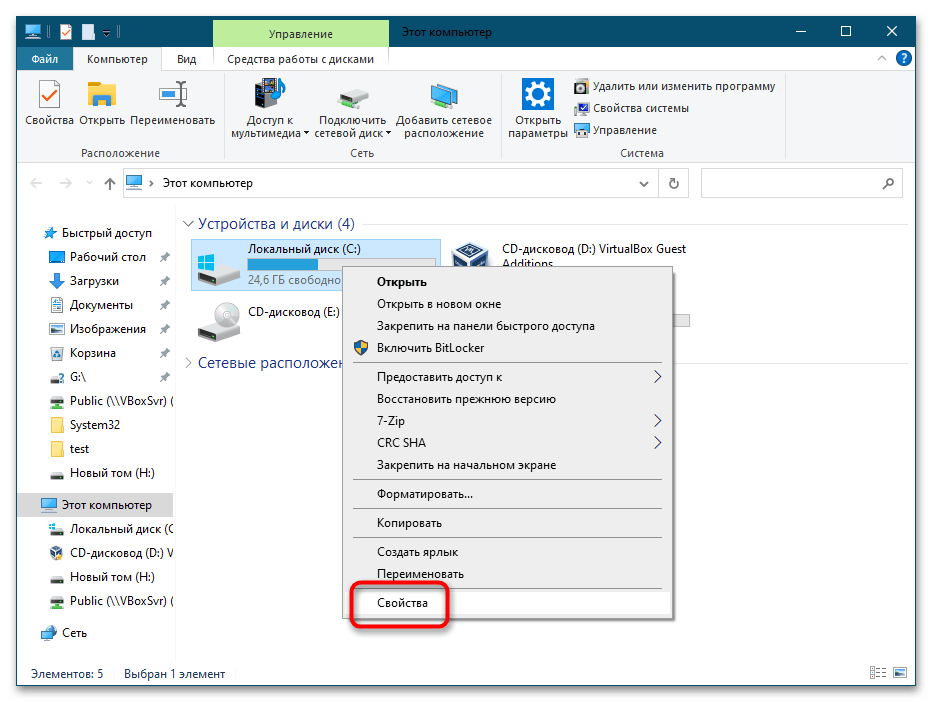
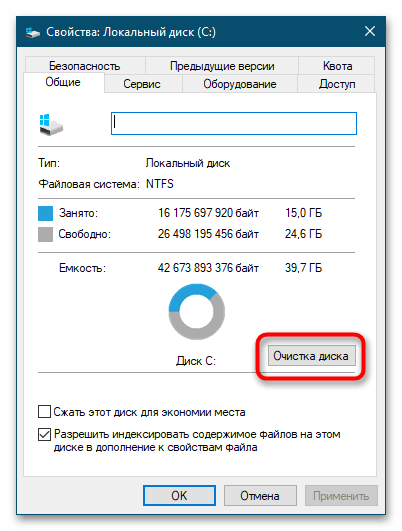
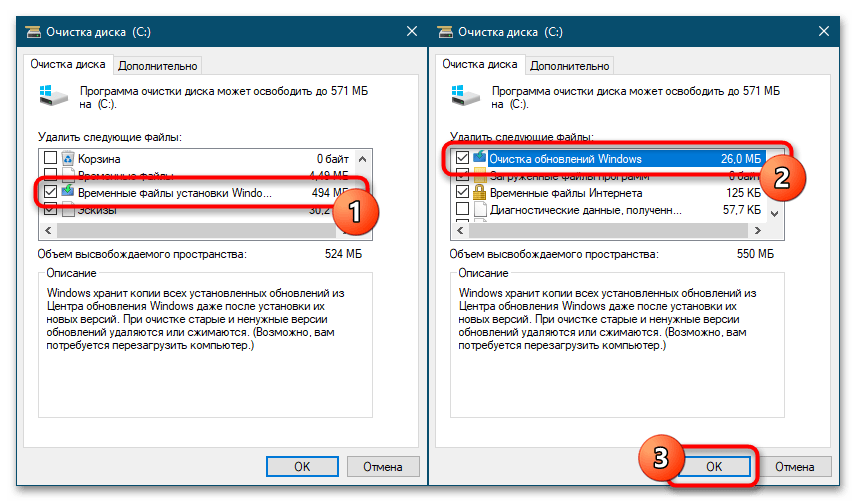
Если вдруг этот способ не сработает, переходите к следующему.
Способ 2: Удаление вручную
Избавиться от папки $WINDOWS.~BT можно в ручном режиме, войдя в учетную запись обычного администратора.
- Если вы еще не включили отображение скрытых объектов, переключитесь на ленте «Проводника» в раздел «Вид» и установите флажок в пункте «Скрытые элементы».
- Перейдите в корень системного раздела (обычно это диск C), найдите там каталог $WINDOWS.~BT и удалите его как всякую другую папку.
- Если при удалении папки вы получите ошибку, откройте ее «Свойства», переключитесь на вкладку «Безопасность» и посмотрите, какие у вас как у администратора имеются на нее права доступа — вы должны иметь полный доступ. В противном случае нажмите кнопку «Изменить».
- В открывшемся окне «Разрешения для группы «$WINDOWS.~BT»» выделите учетную запись администратора и выставьте «Полный доступ». Сохраните настройки.
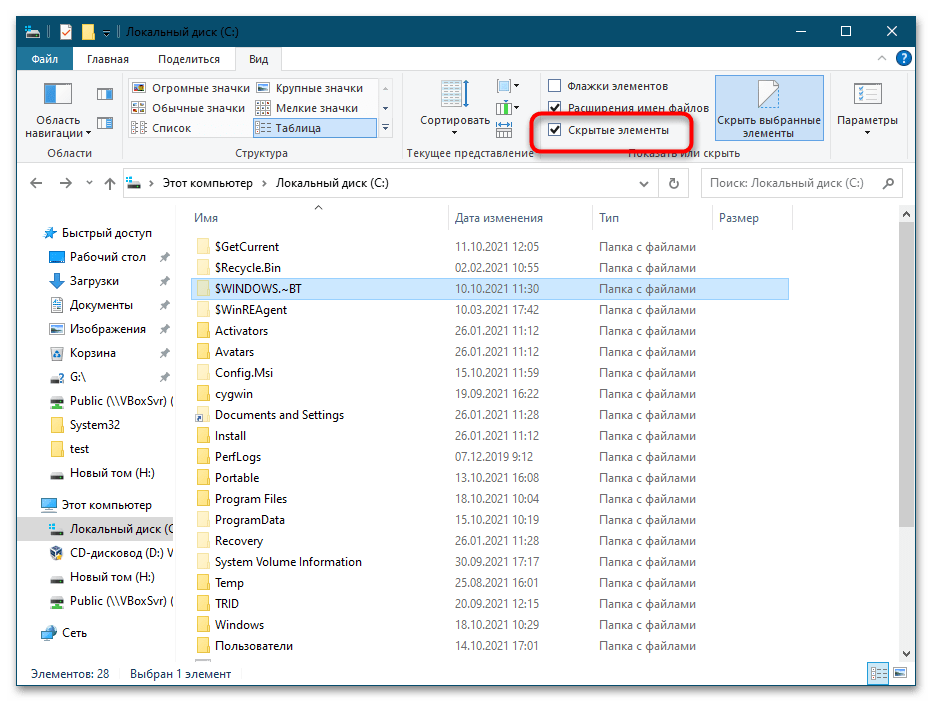
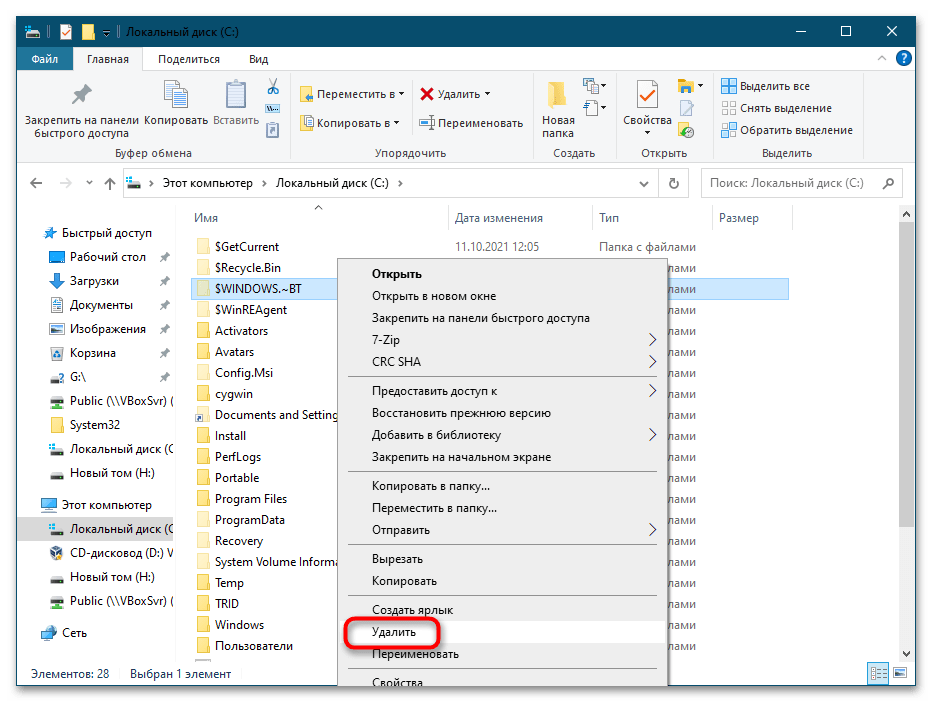
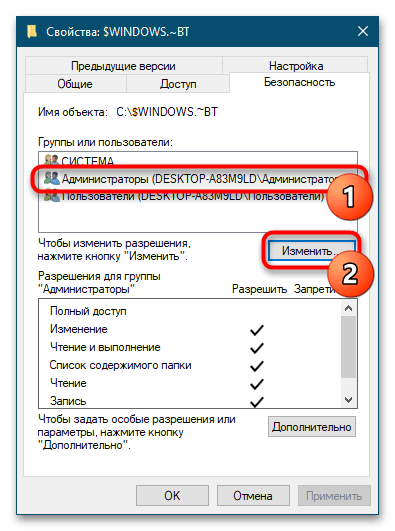
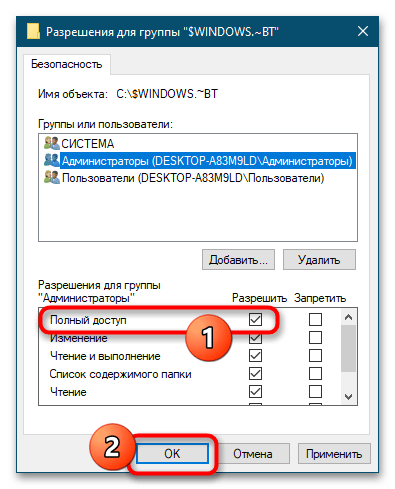
Способ 3: Удаление из-под LiveCD
Это не слишком удобный, но весьма эффективный способ удаления папки $WINDOWS.~BT. Прибегнуть к нему можно в том случае, если удалить папку не удается из-за ограничений файловой системы. Для дела вам понадобится загрузочная флешка с любым дистрибутивом Linux LiveCD со встроенным файловым менеджером, например Puppy Linux.
- Скачайте любой дистрибутив типа LiveCD с Linux и запишите его на флешку.
Читайте также: Инструкция по записи LiveCD на флешку
- Загрузите компьютер с флешки с Linux и перейдите во встроенном файловом менеджере в корень раздела с папкой $WINDOWS.~BT. Такой раздел может называться «sda», «sda1», «sdb» и тому подобное, главное — найти в нём каталог $WINDOWS.~BT.
Читайте также:
Как попасть в BIOS на компьютере
Вход в BIOS на ноутбуках ASUS / Lenovo / Acer / HP / MSI / Samsung / Sony VAIO
Настройка BIOS для загрузки с флешки - Найдя папку, нажмите по ней правой кнопкой мыши и выберите в меню опцию удаления.
- Подтвердите действие. В зависимости от используемого дистрибутива Linux названия пунктов могут немного отличаться, но эти различия несущественны.
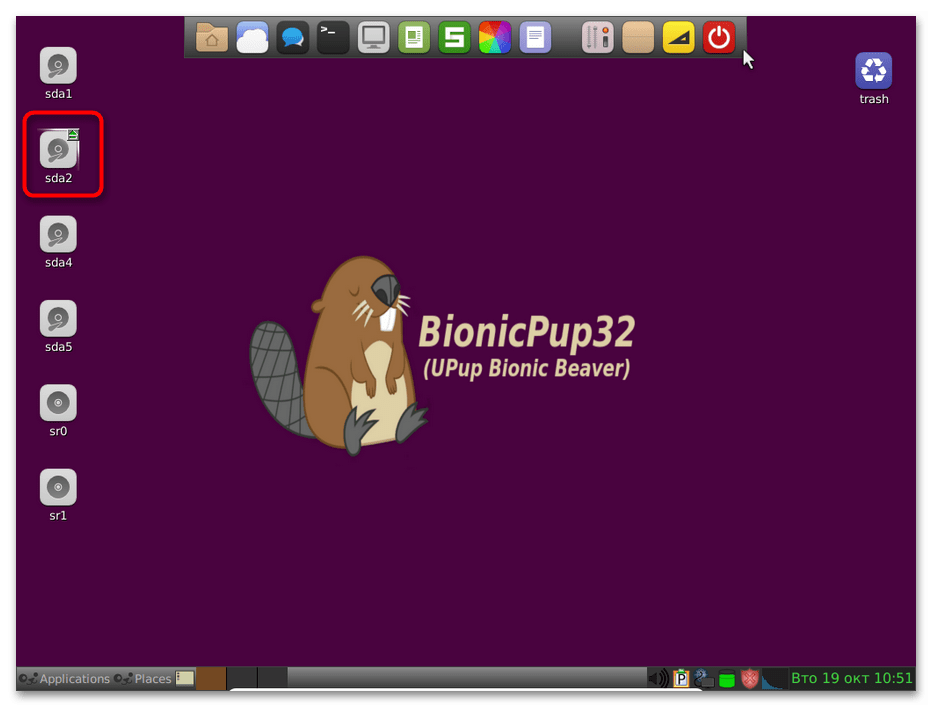
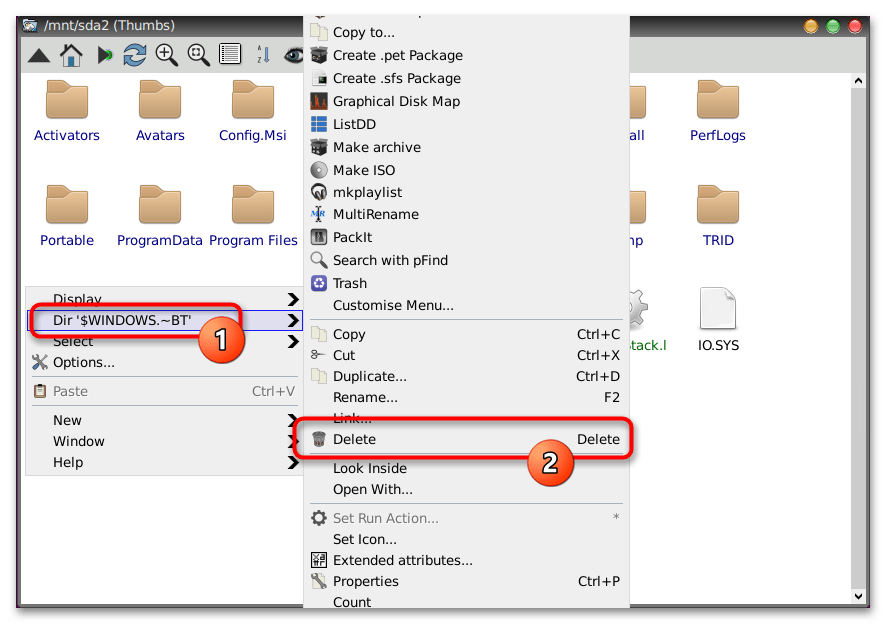
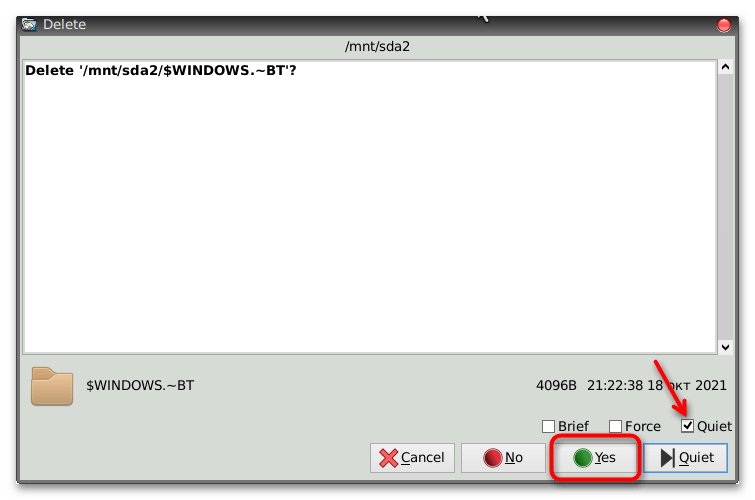
Способ 4: «Командная строка»
Для решения поставленной задачи также можно воспользоваться классической «Командной строкой». В Windows 7 и 8.1 получить к ней доступ можно из контекстного меню кнопки «Пуск», в Windows 10 и 11 в открытом «Пуске» следует ввести запрос «cmd» или «командная строка». Запустите «Командную строку» от имени администратора и выполните в ней одну за другой эти три команды (после каждой требуется нажимать Enter):
takeown /F C:\$Windows.~BT\* /R /A
icacls C:\$Windows.~BT\*.* /T /grant администраторы:F
rmdir /S /Q C:\$Windows.~BT\
Первая команда сделает вас владельцем всех файлов в обрабатываемой папке, вторая команда сделает доступной папку для всех пользователей, входящих в группу администраторов компьютера, и, наконец, третья команда удалит папку $WINDOWS.~BT с диска.
 Наша группа в TelegramПолезные советы и помощь
Наша группа в TelegramПолезные советы и помощь
 lumpics.ru
lumpics.ru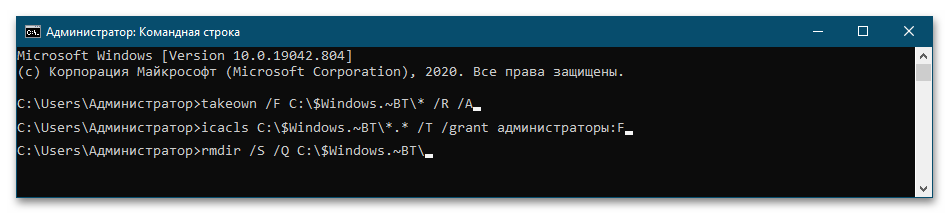


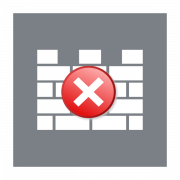
Задайте вопрос или оставьте свое мнение